Sin importar si el usuario tiene un teléfono móvil Android o iOS, en ocasiones, el dispositivo puede dejar de funcionar rápidamente y el servicio de mensajería se puede ver afectado por la cantidad de mensajes y archivos que se comparten en poco tiempo.
Por tanto, si ha notado que la aplicación de WhatsApp (que permite compartir stickers con audio) en su celular funciona más lento que antes o incluso se traba cuando intenta abrirla o cuando la usa, es probable que la memoria caché de la plataforma esté llena y sea necesario vaciarla para que la ‘app’ trabaje bien.




¿Por qué se traba WhatsApp en el celular?
El hecho de recibir muchos mensajes de texto, imágenes, videos o hasta documentos puede hacer que la aplicación trabaje más lento de lo normal. Además, el servicio de mensajería guarda datos temporales, que son generados para acceder a la información más fácilmente, en la memoria caché; la saturación de esta puede ocasionar que la ‘app’ se trabe, explicó Infobae.
Cuando la memoria caché está llena, los usuarios experimentan problemas para descargar archivos como videos o fotografías, por lo que es fundamental limpiar la carpeta para que WhatsApp (que cuenta con un truco para mandar archivos sin perder calidad) vuelva a funcionar adecuadamente.
De acuerdo con el portal mencionado, también se puede probar con la instalación de la actualización más reciente de la ‘app’ o con la eliminación y descarga nuevamente de la plataforma en caso de que el problema persista.
¿Cómo borrar la memoria caché de WhatsApp?
El proceso para eliminar la memoria caché del servicio de mensajería instantánea es sencillo y se puede realizar en dispositivos móviles Android o iOS, aunque es un poco más complejo en los equipos marca Apple.
Para los celulares iPhone, el proceso es para borrar archivos, lo que ayuda a que la ‘app’ no se trabe, mas no para borrar la memoria caché, pues no está la opción en WhatsApp para iOS. Por tanto, los pasos para eliminar archivos son los siguientes:
- Ingresar en WhatsApp y dirigirse a ‘Configuración’.
- Pulsar en ‘Almacenamiento y datos’, como se ve en la siguiente captura.
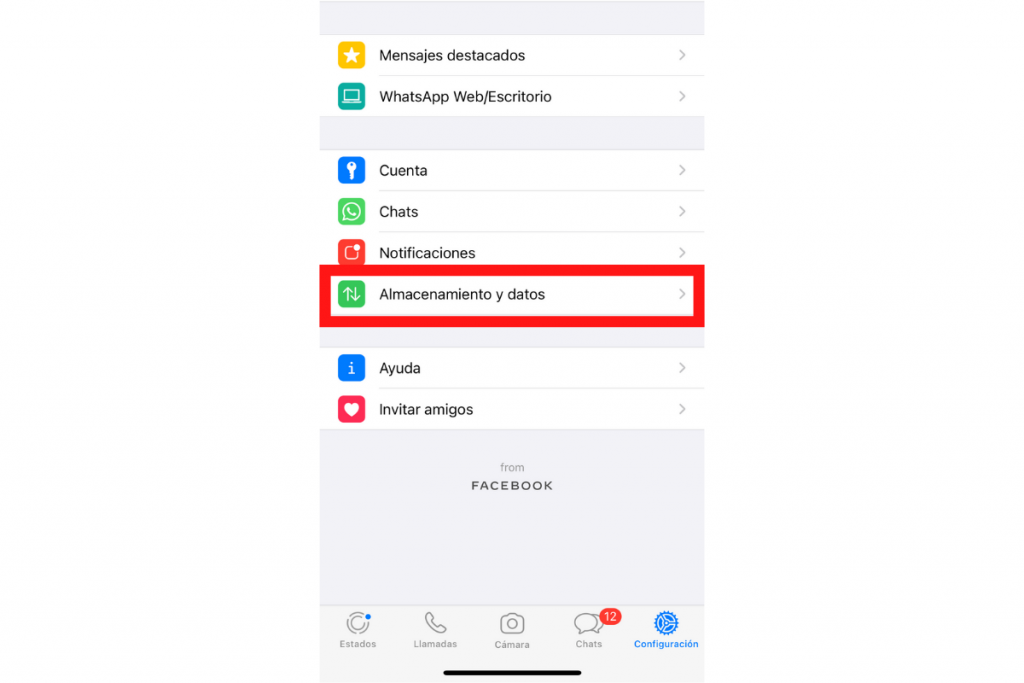
3. Hacer clic en ‘Administrar almacenamiento’, donde aparecerá una lista con las conversaciones abiertas y el espacio que cada una ocupa en la memoria, tal como se ve en las siguientes imágenes.
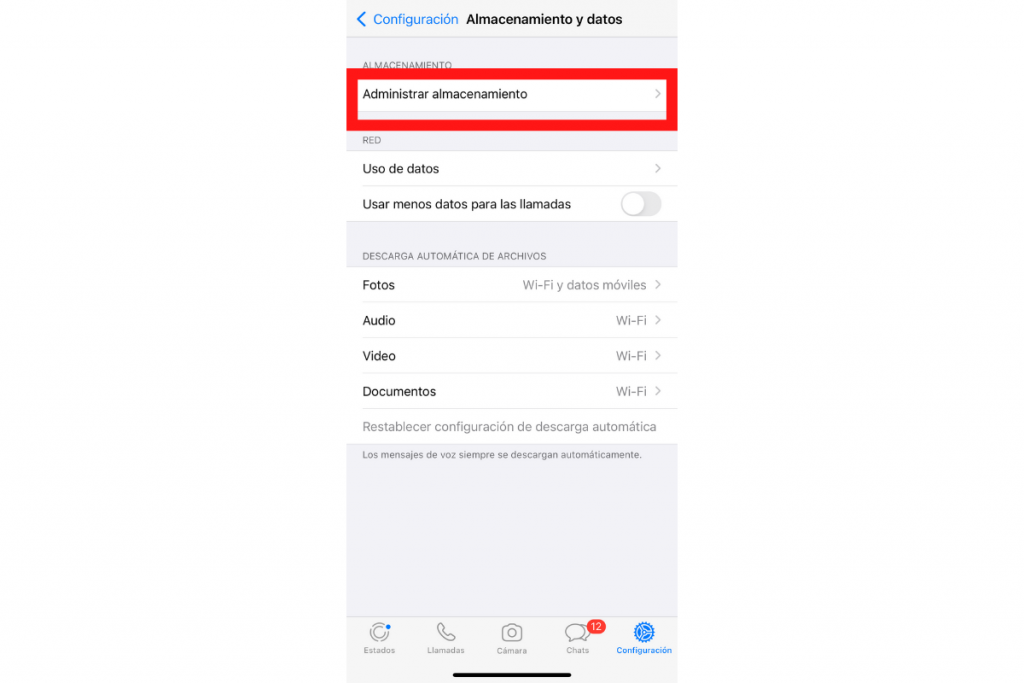
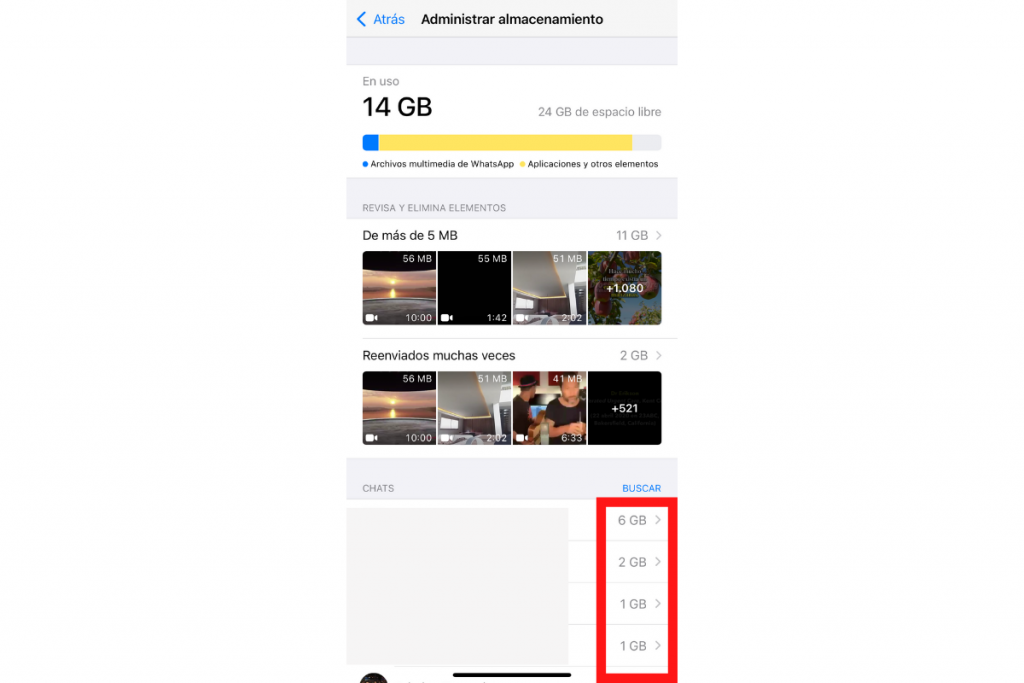
4. El usuario puede presionar en cada chat para borrar los archivos deseados, los cuales se eliminarán de la ‘app’, mas no de la memoria del celular si ya se guardaron ahí.
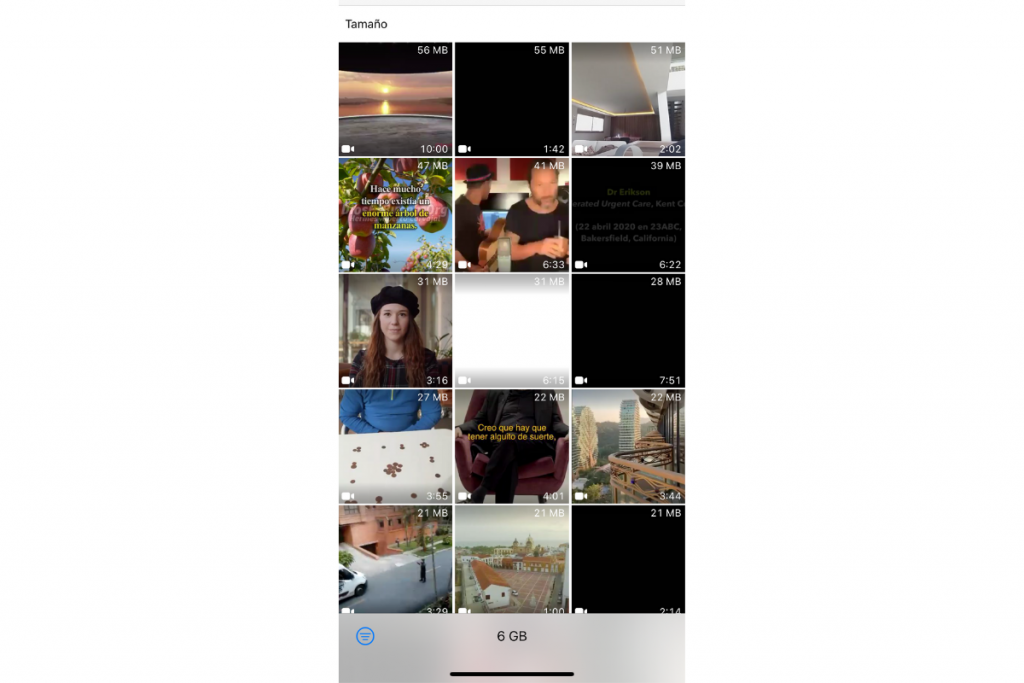
Con respecto a celulares Android, en los que sí puede borrar la memoria caché, el informativo señaló que el usuario debe dirigirse a ‘Ajustes’ en el equipo, luego tiene que entrar en ‘Aplicaciones’ y después debe hacer clic en ‘WhatsApp’. Posteriormente, es necesario pulsar en ‘Almacenamiento’ y presionar en ‘Vaciar memoria caché’. De este modo, se vacía dicha carpeta.
En el video que está a continuación explican el paso a paso para borrar la memoria caché de WhatsApp en teléfonos Android.
Cabe aclarar que borrar la memoria caché no es lo mismo que eliminar los archivos. Según el portal tecnológico Hola Telcel, ‘borrar caché’ significa remover datos temporales que, si son muchos, afectan el funcionamiento de la aplicación. Por otro lado, ‘borrar datos’ se refiere a eliminar toda la información importante de WhatsApp, como cuentas, archivos y ajustes, de modo que la ‘app’ quede como si estuviera recién instalada.
LO ÚLTIMO
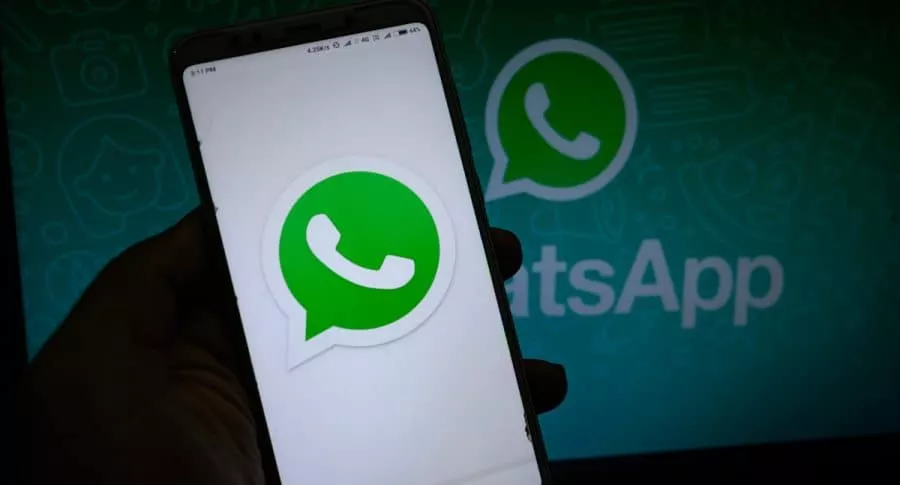
.svg)
